Edraw支援中心
在我們的支援中心獲取快速答案和分步說明。
儲存檔案
儲存未命名檔案時,您可以將其儲存到硬盤驅動器、桌面或其他存儲位置上的檔案夾中。您需要在儲存在 列表中找到目標位置。此外,無論您選擇什麼位置,儲存過程都是相同的。
轉到 檔案選項卡 > 另存新檔 或按Ctrl + S。您可以通過 另存新檔 選項選擇是將文檔儲存在計算機中還是雲端硬碟中。
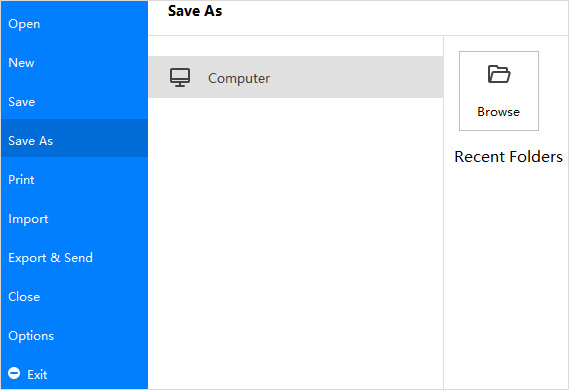
檔案恢復
檔案恢復 不能替代定期儲存檔案。如果您選擇在打開恢復的檔案後不儲存,該檔案將被刪除。如果您儲存恢復的檔案,它將替換原始檔案(除非您為其指定新檔案名)。
您的檔案儲存得越頻繁,如果出現可能導致圖表丟失的電源故障或緊急情況,則恢復的信息就越多。
轉到 查看 選項卡,單擊 檔案恢復 按鈕以打開“檔案恢復”窗口,您可以在其中看到所有可用的備份檔案。
導航到檔案 > 選項 > 常規 以設置儲存自動恢復檔案的時間間隔。
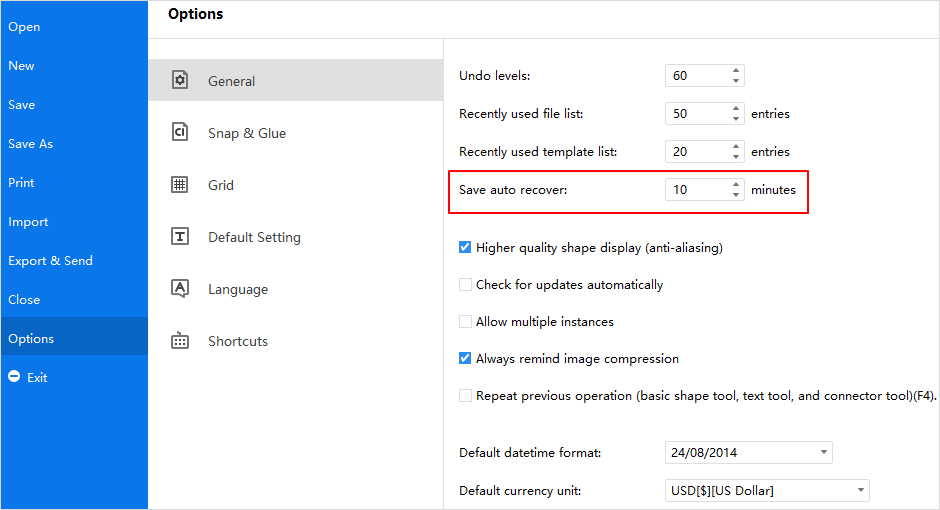
觀看此視頻以了解更多信息。如果視頻無法播放,請訪問YouTube.
時間戳
00:09 創建新的繪圖文檔
00:39 在一個文檔中添加多個頁面
00:47 選擇並打開模板示例
00:59 打開 *.eddx EdrawMax 檔案
01:10 將繪圖檔案儲存到本地設備和個人雲端硬碟上
01:43 將 *VSDX Visio 檔案匯入 EdrawMax
02:00 將 SVG 檔案匯入 EdrawMax
02:17 將 EdrawMax檔案匯出為PNG, JPG, TIF 等圖形檔案
02:42 將 EdrawMax檔案匯出為PDF, PS and EPS 格式
03:05 將 EdrawMax 匯出為 editable MS Word, PPT and Excel
03:30 將 EdrawMax 匯出為 HTML
03:52 將 EdrawMax 匯出為 SVG 檔案
04:04 將 EdrawMax 匯出為 *vsdx Visio 檔案
04:19 列印EdrawMax 圖紙